Вещи, которые вам понадобятся
-
Microsoft Word
-
Цифровые изображения
-
Плотная бумага или картон
-
Принтер
-
Клей-карандаш
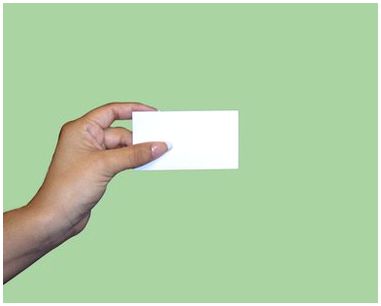
Создавайте свои собственные спортивные, научные или творческие коллекционные карточки с помощью Microsoft Word.
В Microsoft Word есть инструменты для рисования, которые можно использовать для создания коллекционных карточек. Создавайте свои собственные коллекционные карточки, чтобы иллюстрировать факты, создавать свои собственные спортивные карточки или запоминать информацию. Коллекционные карточки являются отличным инструментом обучения, и их можно использовать для игры или обучения.
Шаг 1
В новом пустом документе в Microsoft Word нажмите «Вид», «Панели инструментов» и панель инструментов «Рисование» в меню. Щелкните значок «Прямоугольник».
Шаг 2
Щелкните и перетащите документ, чтобы создать прямоугольную форму. Дважды щелкните внутри прямоугольника для диалогового окна «Форматирование автофигуры». Выберите вкладку «Размер» и измените высоту на 3,5 дюйма и ширину на 2,5 дюйма. Щелкните "ОК". Это будет лицевая сторона торговой карты. Сохраните документ.
Шаг 3
Щелкните значок «Прямоугольник» на панели инструментов «Рисование» и создайте второй прямоугольник размером 3,5 на 2,5 дюйма рядом с первым. Это будет оборотная сторона торговой карты.
Шаг 4
Вставляйте изображения в свои коллекционные карточки. Нажмите «Вставить» в меню «Файл», затем «Изображение» и «Клипарт». Выберите изображение и дважды щелкните, чтобы вставить изображение. На вкладке «Макет» диалогового окна «Формат изображения» выберите стиль обтекания и горизонтальное выравнивание. На вкладке «Размер» измените размер изображения. Щелкните "ОК". Добавьте другие изображения по мере необходимости для желаемого дизайна.
Шаг 5
Вставить текст. На панели инструментов «Рисование» щелкните значок «Текстовое поле». На вашей торговой карточке появится прямоугольное текстовое поле. Выберите шрифт, размер и стиль. Введите свой текст. Щелкните "ОК". Выделите текст и перетащите в нужное место на торговой карточке.
ШАГ 6
Распечатайте и создайте свои коллекционные карточки. Как только дизайн будет завершен, сохраните документ. Загрузите в лоток принтера плотную бумагу или картон. Нажмите «Файл» и «Печать», чтобы распечатать коллекционные карточки. Вырежьте и приклейте вплотную.
На заметку
Вы также можете использовать Microsoft Publisher. Выберите шаблон визитной карточки и измените форму на вертикальную визитную карточку. Добавить изображения и текст.





